I più venduti
Questo tutorial semplice e veloce su come utilizzare il nostro Sunshine Overlays di Tom Grill ti aiuterà a scattare una foto bla e dare quel qualcosa in più di cui ha bisogno per brillare. Quando ho scattato questa foto, è stato l'argomento che ha attirato la mia attenzione, ma il cielo in quel momento non era poi così spettacolare. Nessun problema, però, perché le nostre sovrapposizioni Sunshine riporteranno in vita questa foto in un attimo.
Ecco lo scatto originale.
IMPOSTAZIONI DELLA FOTOCAMERA PER QUESTA IMMAGINE:
ISO800, velocità di 1/1600, lunghezza focale di 25 mm, apertura di f / 5.6
Fotocamera utilizzata: Panasonic GH4 con Olympus 25 1.8
Azioni MCP utilizzate in questa modifica: CLIC RAPIDI COLLECTION ™ PRESET DI LIGHTROOM ed SUNSHINE OVERLAYS DI TOM GRILL per Photoshop

È una bella foto (mi piacciono particolarmente i cespugli), ma manca decisamente il fattore "wow". Il cielo è esploso a destra e nel complesso l'immagine è solo ... meh. Dopo aver aperto l'immagine in Lightroom e ritagliato, ho utilizzato Auto Best Guess Preset Lightroom per regolare il bilanciamento del bianco. Per riportare quel dettaglio mancante nel cielo ho diminuito le alte luci del 100% e la chiarezza di +42 per ottenere tutto un po 'più nitido.
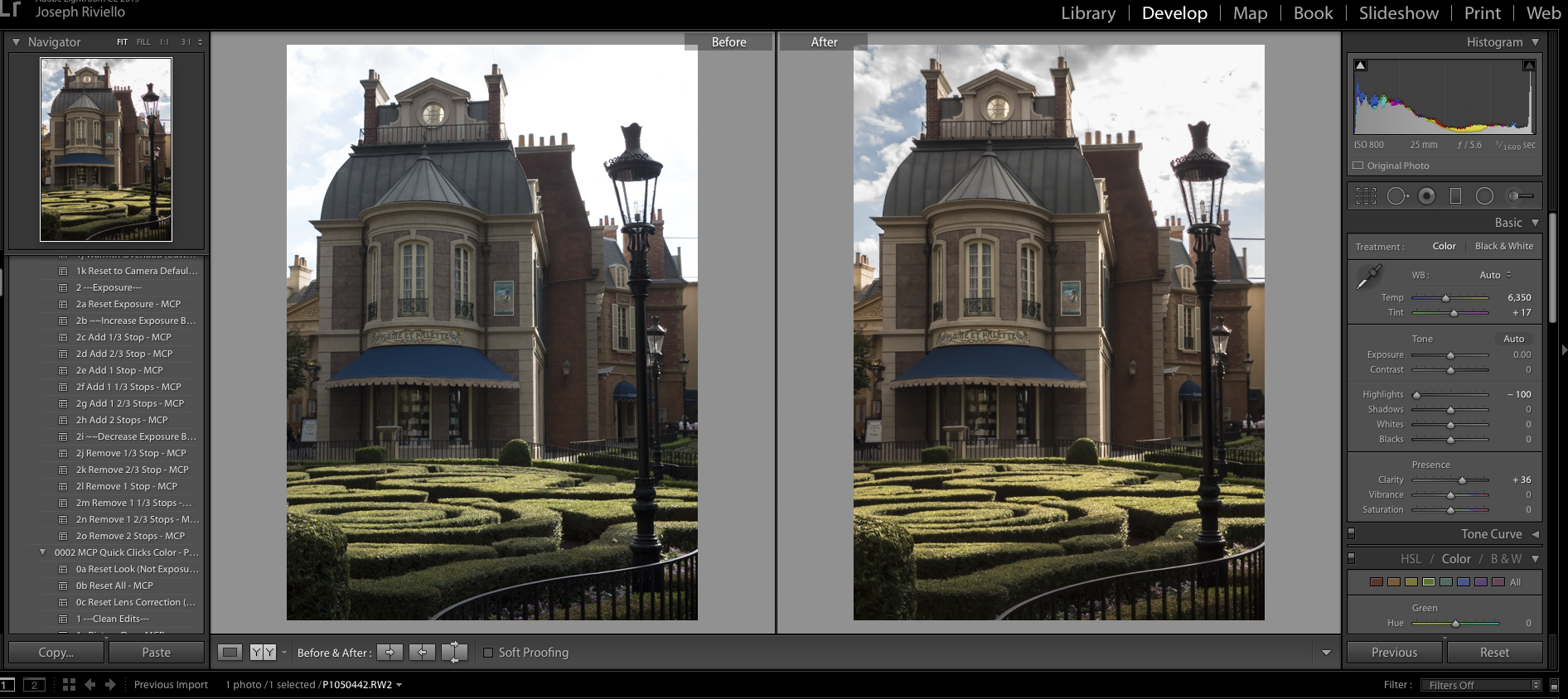
Immediatamente puoi vedere la differenza nel cielo e la scena sembra molto più simile a me che ricordo quando ho scattato lo scatto. Per ripulire di più la foto, ho potenziato Dehaze a +30 e Noise Reduction in Luminance a 57. Quindi ho applicato il Light Sky Preset per migliorare il blu e ho usato Light Warm Color Popper per riscaldare un po 'la luce in preparazione del Sunshine Sovrapposizione in Photoshop. Infine ho fatto scherma e brucia con il pennello per accentuare alcune luci e ombre.
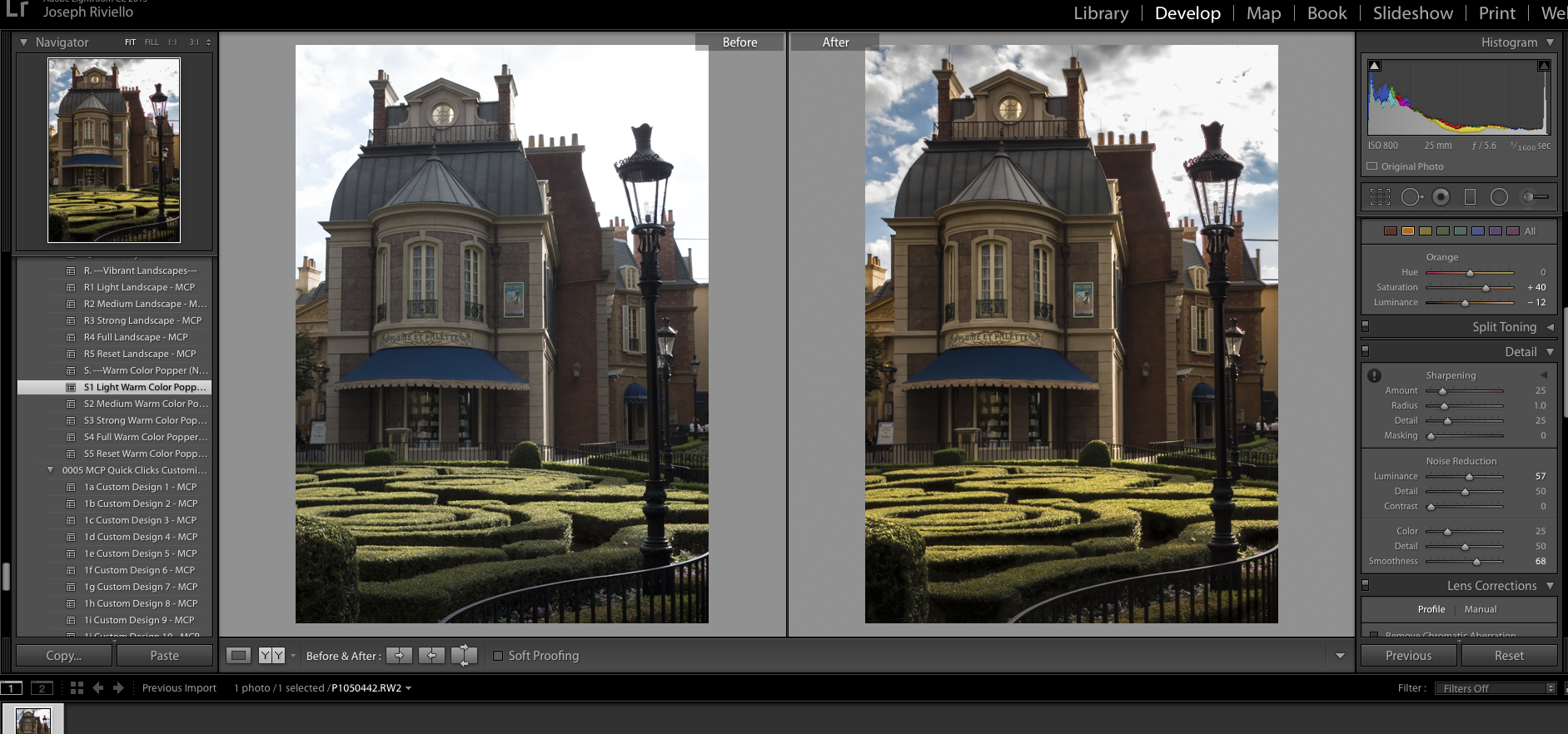
Successivamente, ho esportato l'immagine in Photoshop, sono andato al menu a discesa File e ho selezionato Posiziona incorporato. Dal file Sunshine Overlays, ho scelto Sunshine Overlay Corner_Burst 01 Hard Light e l'ho applicato all'immagine. (Puoi scegliere di creare un livello di sfondo duplicato su cui lavorare in modo da poter tornare al livello originale se necessario).
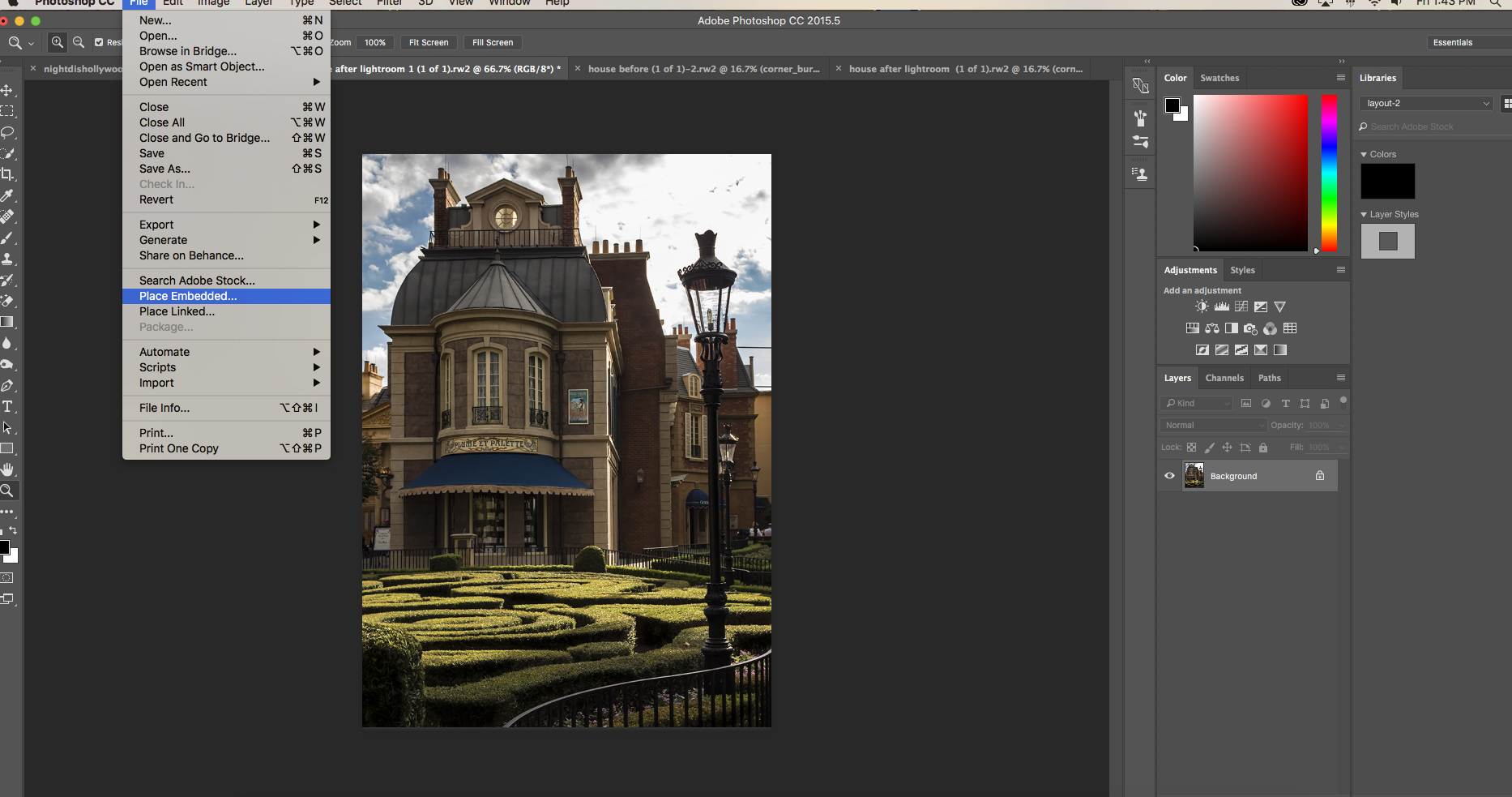
Dopo il rendering, ho regolato la sovrapposizione per allinearla perfettamente con la linea del cielo e l'angolo della luce naturale. Nel menu Opzioni di fusione a destra, ho quindi modificato la selezione da Normale a Luce intensa e ho ridotto l'opacità al 27% per creare un aspetto molto realistico.
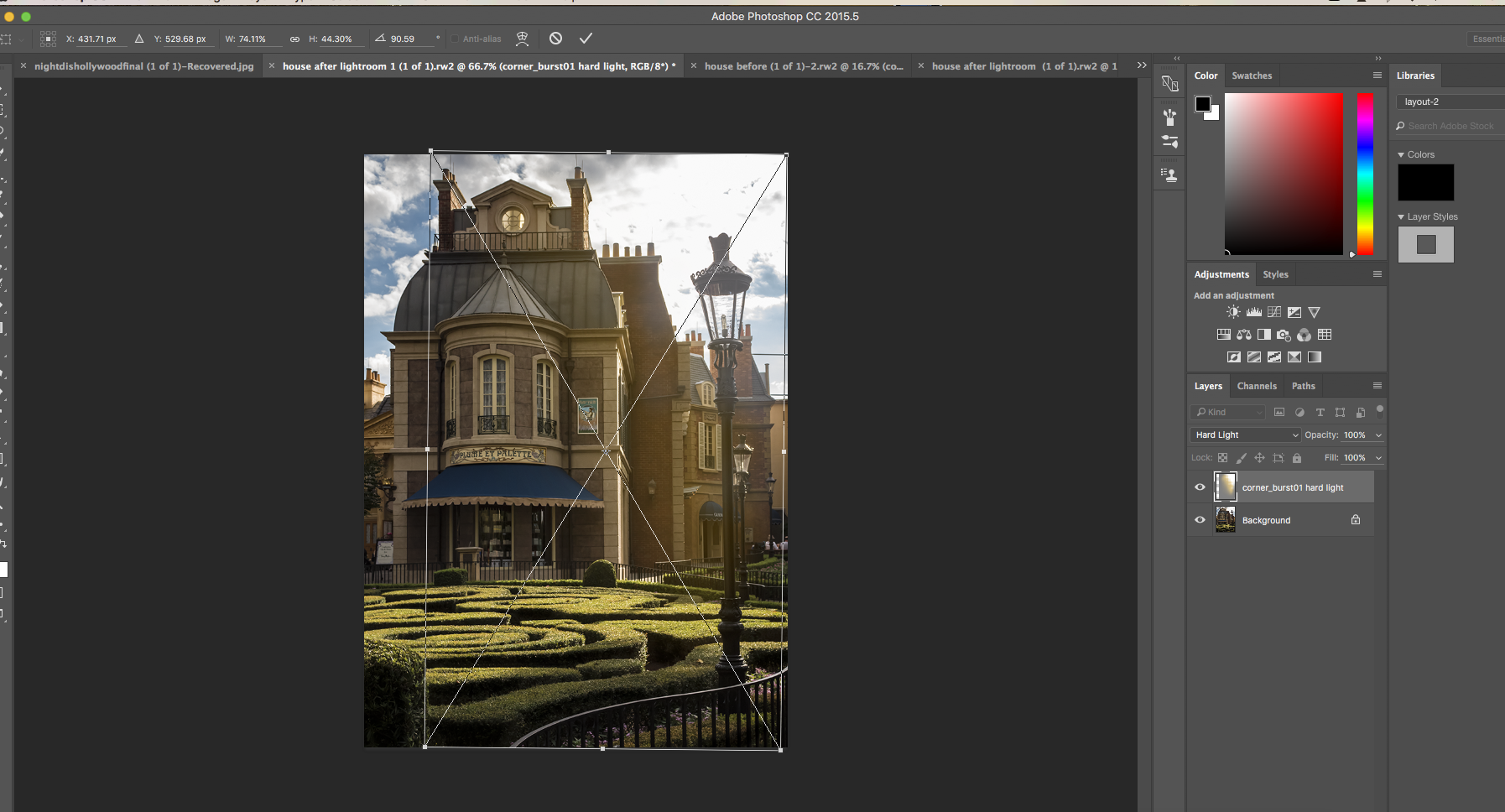
E ora abbiamo la nostra immagine finale, che sembra molto più interessante dell'originale. Il Sunshine Overlay accentua perfettamente le ombre e le luci nella vegetazione, creando un cielo drammatico e una foto dinamica.




































